
Corsair er kendt for at producere en bred vifte af periferiudstyr til gaming, der forbedrer spiloplevelsen. Disse enheder er ofte udstyret med RGB-belysning, som kan tilpasses gennem Corsair iCUE-applikationen. På trods af dette har adskillige brugere rapporteret problemer relateret til enhedsdetektering med Corsair iCUE på Windows 11.
At besidde Corsair-enheder kræver brug af iCUE-softwaren for at sikre, at de forbindes effektivt til din computer og yder optimalt. Hvis du støder på problemet, hvor Corsair iCUE undlader at genkende enheder i Windows 11, kan det væsentligt hæmme din evne til at bruge og administrere disse perifere enheder.
Dette detekteringsproblem opstår ofte fra kompatibilitetsmismatch mellem hardwaren og den version af iCUE, der i øjeblikket er installeret på dit system. Brugere har oplevet denne vanskelighed på tværs af en række forskellige enheder, herunder tastaturer, køleventilatorer, mus, hukommelse, headset og CPU-kølere. I denne artikel vil vi udforske forskellige fejlfindingsstrategier for at løse problemet med Corsair iCUE, der ikke registrerer enheder på Windows 11.
Løsning af Corsair iCUE-enhedsdetektionsproblemer i Windows 11
Nedenfor er de forskellige metoder til at fejlfinde og løse problemet med Corsair iCUE, der ikke genkender enheder i Windows 11-
1. Opdater Windows
Det første skridt at overveje er at sikre, at Windows er opdateret. Sådan opdaterer du dit system:
- Tryk på Windows + I -tasterne sammen for at åbne indstillingsgrænsefladen .
- Naviger til afsnittet Windows Update , og klik derefter på Søg efter opdateringer
 .
. - Fortsæt med at downloade og installere alle opdateringer, der vises i indstillingsprogrammet.
- Når du har gennemført installationerne, skal du genstarte din pc for at aktivere ændringerne.
2. Opdater driver
Forældede drivere kan også bidrage til problemer med enhedsdetektering. For at løse dette problem skal du følge disse trin for at opdatere dine drivere:
- Åbn appen Indstillinger ved at trykke på Windows + I .
- I panelet til venstre skal du vælge indstillingen Windows Update .
- Klik derefter på Avancerede indstillinger efterfulgt af Valgfrie opdateringer
 .
. - Vælg Driveropdateringer , og download eventuelle tilgængelige driveropdateringer.
- Når opdateringerne er gennemført, skal du genstarte din computer for at se, om problemet fortsætter.
3. Udfør Force Updates
Som en ekstra fejlfindingsforanstaltning kan du udføre tvungen opdateringer. Sådan gør du:
- Åbn menuen Start , søg efter iCUE -applikationen, og start den.
- Gå til Indstillinger og vælg den problematiske enhed.
- Klik på de tre prikker ud for Check for Updates, og vælg Force Update .
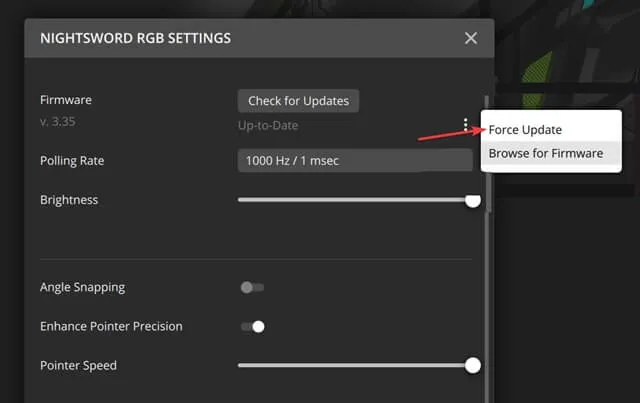
- Gentag denne proces for alle enheder, der oplever problemer.
4. Geninstaller iCUE-appen
Hvis problemet forbliver uløst, er den endelige løsning at geninstallere iCUE-softwaren. Sådan gør du det:
- Tryk på Windows -tasten, få adgang til menuen Start , og start programmet Indstillinger .
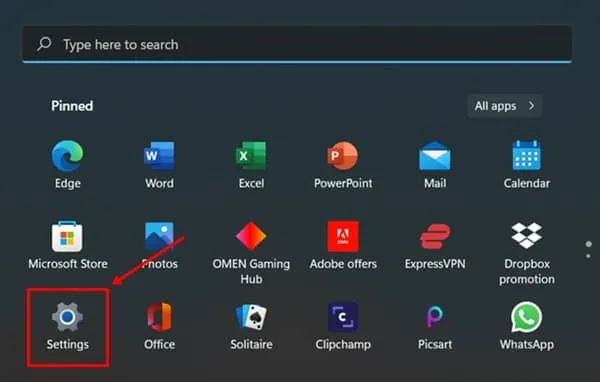
- Naviger til sektionen Apps , og klik på Apps og funktioner .
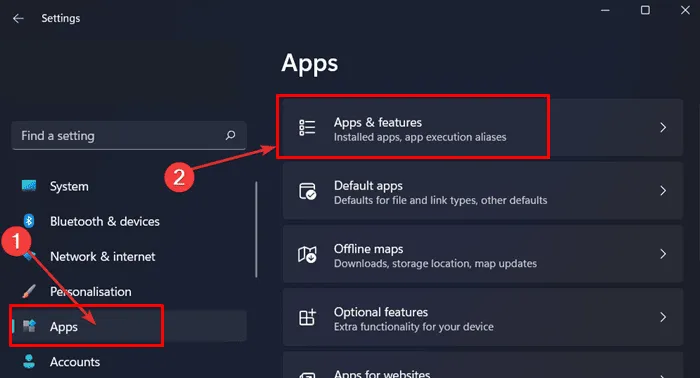
- Søg efter iCUE -applikationen, klik på de tre prikker ved siden af det, og vælg derefter Afinstaller .
- Efter afinstallation skal du gå til Corsair-webstedet for at downloade den seneste version af iCUE-softwaren.
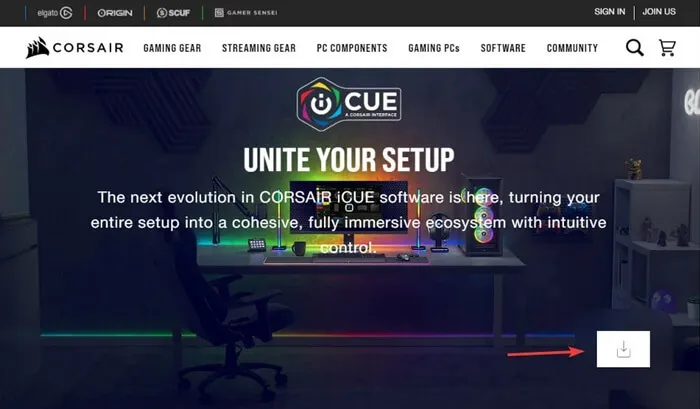
- Installer appen på din pc, og kontroller, om problemet er løst.
Konklusion
Skulle du finde dig selv i en situation, hvor Corsair iCUE ikke kan finde enheder i Windows 11, tilbyder denne guide flere potentielle løsninger. At følge fejlfindingstrinene, der er beskrevet i denne artikel, bør hjælpe med at løse problemet effektivt.




Skriv et svar